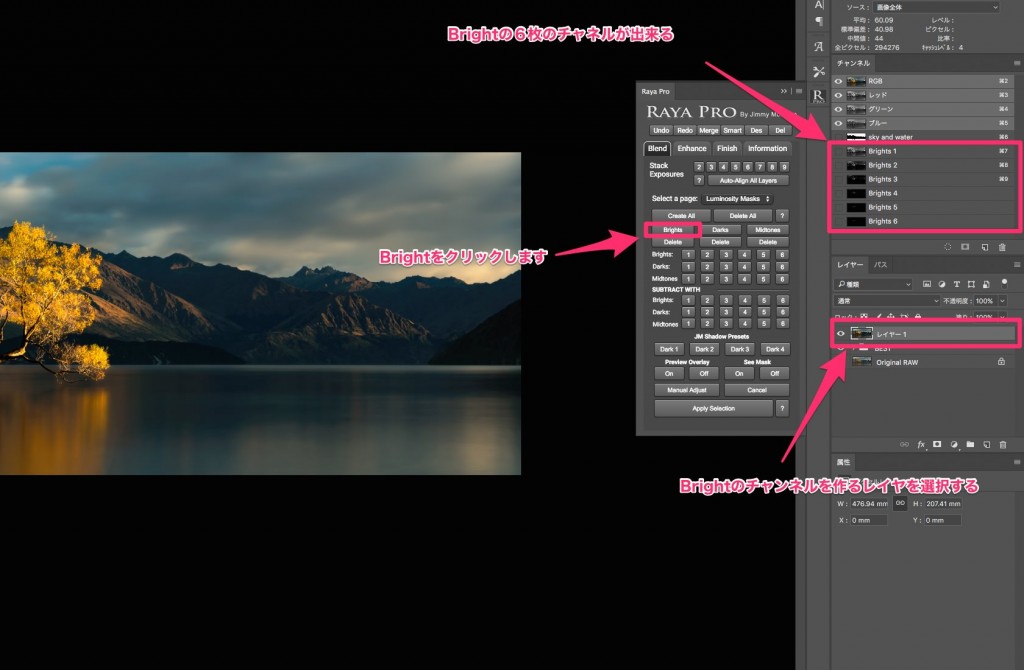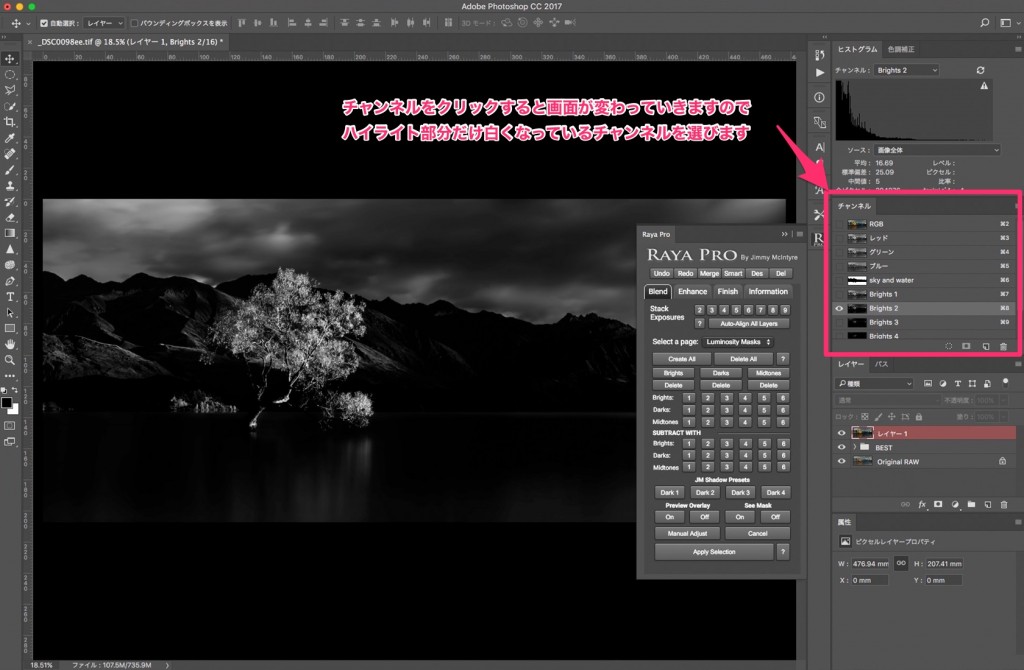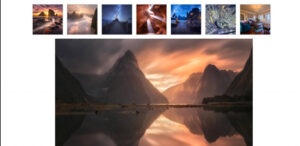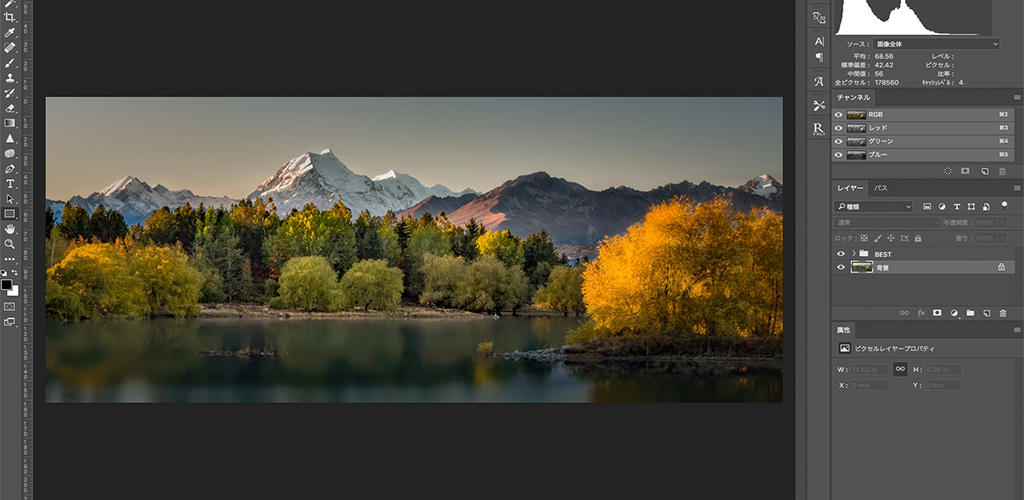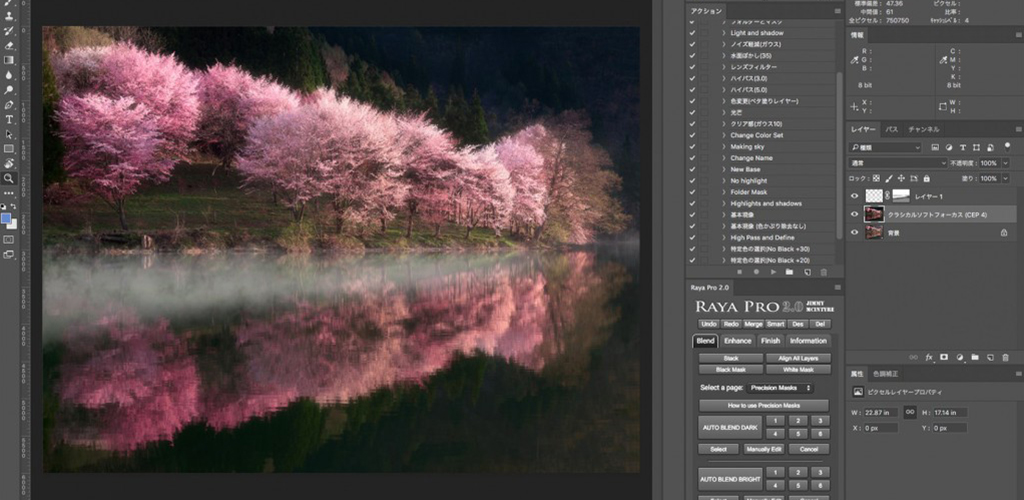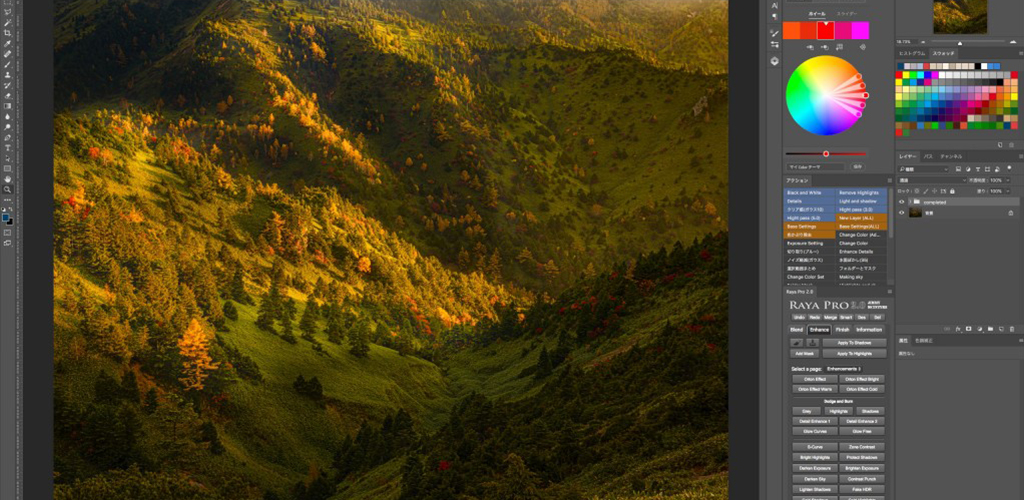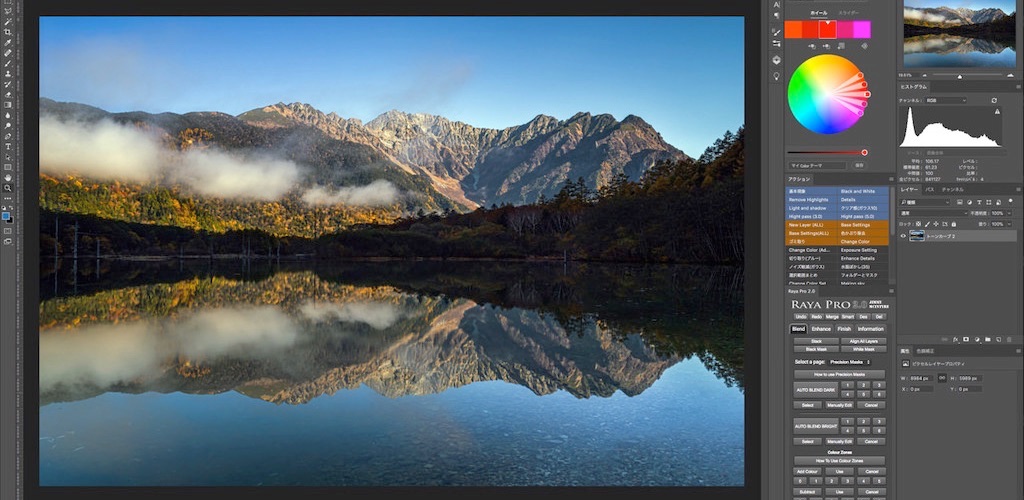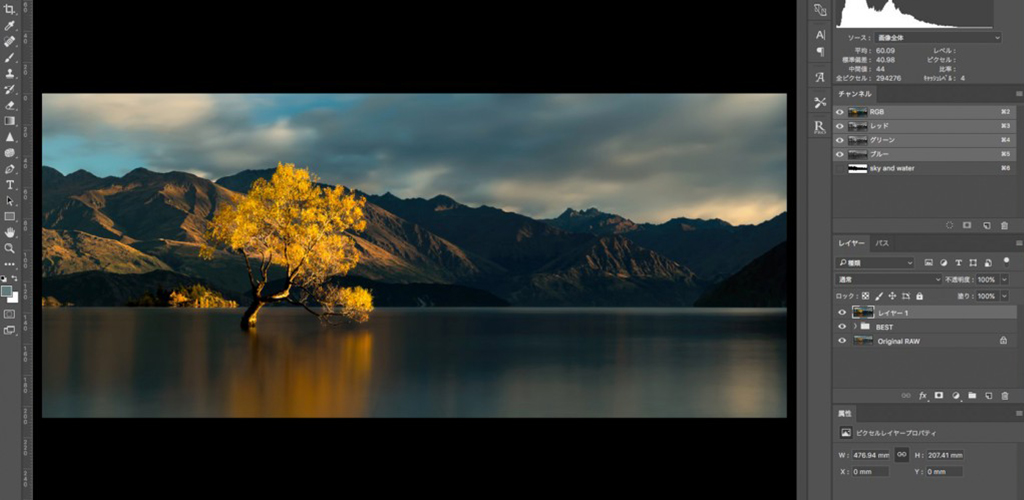
目次
※本ページはプロモーションが含まれています。
空の強いハイライト部分だけに効果を適用
Camera RAWやPhotoshopの機能を普通に使って、ハイライト部分を暗くすると全体的に暗くなります。マスクを使ってハイライト部分をブラシツールで、削り出しても、ハイライト部分の境界部分に上手く効果を適用することが出来ません。
そこで、役に立つツールがルミノシティマスクです(Raya Pro)。綺麗なRAW現像をするためには、必要な部分に必要な効果を掛けることが重要です。いろんな方の現像方法を見るのですが、空のハイライトをアンダーにしたい時に「Camera RAW等で、ハイライトを下げている」など行っていますが、写真全体のハイライトが下げられて、紅葉の木の輝きまで押さえられてしまいます。
前回書きました風景写真のRAW現像を確認する方法のワナカの写真。「空の目立つ部分のハイライトだけを目立たせなくしたい」と思っています。ルミノシティマスクを使って、数カ所のハイライト部分を目立たせなくしたいと思います。
ルミノシティマスクのBrightを作る
Brightのチャンネルを作りたいレイヤーを選択した状態で、Raya ProのBrightのボタンをクリックします。そうするとチャンネルの中に6枚のBrightのチャンネルが作られます。
そのチャンネルの中から空のハイライト部分だけのチャンネルを選びます。今回はBright2が一番ベストなチャンネルなので、Bright2を選択します。
一番ベストなルミノシティマスクを選ぶ
Raya Proで、作られたBrightのチャンネルの中から、自分が効果を適用したい部分だけ白くなっているベストのチャンネルを選びます。Bright3でも良い感じがしますが、今回はBright2を使ってみます。
自分がよく利用する機能で、ハイライト部分を落とします。私の場合は、トーンカーブが好きなので、トーンカーブで、ハイライト部分を自分の好みまで、下げます。
今はツールのマスクが白マスクになっていると思いますが、このマスクを黒マスクにして、調整した機能を見えなくします。マスクを選択した状態で、Option + Deleteで、黒マスクになります。※白マスクにする場合は、Commond + Deleteです(macのショートカットキー)。
チャンネルパネルの中の必要なBrightマスクをcommondキーを押しながらクリックすると選択範囲が表示されます(写真の上に点線で)。これが必要な選択範囲になりますが、この状態だと作業がしにくいので、commond + hで、選択範囲の点線を見えなくします。
後は、先程作った黒マスクをブラシツールの5%や10%で、削って行くことで、ハイライトを下げた部分が少しずつ浮き出てきます。この時は、ペンタブレットを使っているので、筆圧の効果も利用できるため違和感のないハイライト部分が出来上がります。
選択範囲の境界線は、1本の点線に見えますが、これは、グラデーションが付いて、自然な境界線になっていますので、超過度の調整をしない限りは、綺麗な自然な状態の効果を適用することが出来ます。
今回紹介した方法ともう一つ別の方法がありますので、次回はもう一つの方法をご紹介したいと思います。これは、本当に大事な技術の一つです。応用すればいろんな効果を自在にコントロールすることが出来るので、自分が描いている風景写真に仕上げる事が出来ます。
私もそうだったのですが、選択範囲を作ることが凄く手間で、あまり利用していませんでした。その選択範囲を簡単に作ることが出来れば、本当にRAW現像の最強の味方になってくれます。
ルミノシティマスクを使って部分的に効果を適用する動画
まとめ
すべての効果は、このようにマスクを利用して、必要な部分だけに少しずつ効果を適用することで、自然な完成度の高い風景写真が完成します。私が紹介している方法は、海外の風景写真の方が利用している方法なので、あまり見慣れないかもしれませんが、海外の多くの風景写真家の方は、昔から利用している標準的な利用方法です。
ハイライトやシャドーを調整したいと思っても「写真全体に効果を掛けては、行けません」その効果が露出みたいに全体に掛けたい場合は、問題ないのですが、そうでない場合は、「必ず必要な部分だけに必要な効果を適用して下さい」これが綺麗な風景写真に仕上げるRAW現像の秘訣です。その時に必ず必要になる選択範囲は、ルミノシティマスクが解決してくれます。※ペンタブレットも重要なアイテムです。
※Raya Proを持っていない方の中で、購入を考えている方は、少し待って下さい。2月23日にRaya Pro2.0が出るみたいです。
おすすめRAW現像に必要不可欠な露出ブレンドのRaya Pro 2.0
風景写真のRAW現像に悩んで、海外のサイトなどを調べている時にRayaProに出会いました。その時は、何だか分からずにいましたが、風景写......